インナー チェーン – マウスホイールを再バインドする方法

このガイドは、あらゆるアクションをスクロール ホイールにバインドするのに役立ちます。
マウスホイールを再バインドするためのガイド
AppData フォルダーを見つける
AppData フォルダーを見つけるには、Windows エクスプローラーで隠しファイルを表示できるようにする必要があります。
これを行うには、[表示] タブを選択し、[オプション] をクリックします。
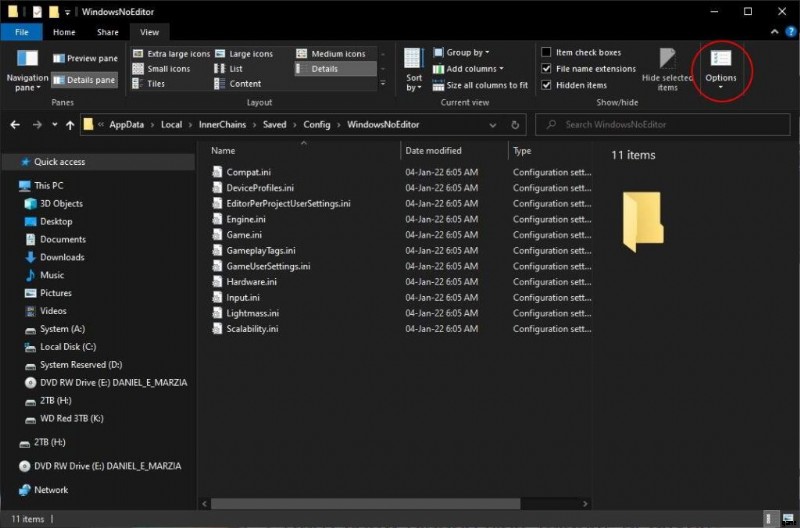
開いたウィンドウで [表示] タブを選択し、スクリーンショットで強調表示されているオプションを [隠しファイル、フォルダー、およびドライバーを表示する] に変更します。
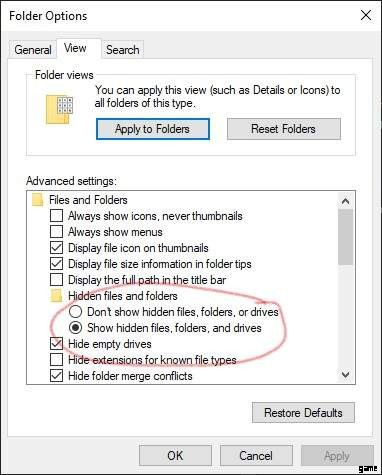
[OK] を押して確認してください。
インナー チェーン構成フォルダーを見つける
AppData、local、Innerchains の下に Inner Chains 構成フォルダーがあるはずです。
デフォルトのパスは次のとおりです:
- C:\Users[あなたのユーザー名]\AppData\Local\InnerChains\Saved\Config\WindowsNoEditor\
このフォルダには、Input.ini という名前のファイルがあります
Input.ini ファイルを編集する
このファイルはコントロールをマップします。ActionName の後にある文字列は変更するコマンドで、次の文字列 Key はそのコントロールに割り当てられるキーです。コマンドをホイールにバインドするには、コマンドに割り当てられたキーを MouseSrollDown または MouseScrollUp に置き換えます。
たとえば、下にスクロールすると次の武器が装備され、上にスクロールすると前の武器が装備されるようにマウス ホイールを交換したい場合は、次の 2 つの対応する行を変更する必要があります。
ActionMappings=(ActionName="NextWeaponBcwd",Key=MouseScrollDown,bShift=False,bCtrl=False,bAlt=False,bCmd=False)
ActionMappings=(ActionName="NextWeaponFwd",Key=MouseScrollUp,bShift=False,bCtrl=False,bAlt=False,bCmd=False)これに:
ActionMappings=(ActionName="NextWeaponBcwd",Key=MouseScrollUp,bShift=False,bCtrl=False,bAlt=False,bCmd=False)
ActionMappings=(ActionName="NextWeaponFwd",Key=MouseScrollDown,bShift=False,bCtrl=False,bAlt=False,bCmd=False)
